Opdateret April 2024: Stop med at få fejlmeddelelser, og sænk dit system ned med vores optimeringsværktøj. Hent det nu kl dette link
- Download og installer reparationsværktøjet her.
- Lad det scanne din computer.
- Værktøjet vil derefter reparér din computer.
Som standard er skaberen af en fil eller mappe i Microsoft Windows 10 ejer af den pågældende fil eller mappe. Som ejer kan denne bruger tillade eller nægte adgang til ikke-administratorer. Nogle gange kan en administrator eller bruger med administrator- og / eller overførselsrettigheder dog tage ansvar for en fil eller mappe.

Du vil tage ansvar for a fil eller mappe. Dette kan være nødvendigt, hvis du bestemmer, at NTFS-tilladelser har udelukket dig fra en fil eller mappe. Så længe du er systemadministrator, skal du evt. Tage kontrol og nulstille tilladelser.
Et problem med en bruger, der har adgang til delte mapper, skyldes ofte underliggende problemer med netværksforbindelsen. Sørg for at kontrollere base netværksforbindelsen først, før du behandler NTFS-tilladelser.
Tag ejerregistret fil

Selvom det ikke er teknisk et selvstændigt værktøj, er en af de nemmeste måder at få filer, mapper eller endda hele diske på at importere et enkelt sæt kommandoer i dit systemregister. Højreklik derefter på det objekt, du vil kontrollere, og vælg Tag besiddelse fra kontekstmenuen.
April 2024 Opdatering:
Du kan nu forhindre pc -problemer ved at bruge dette værktøj, såsom at beskytte dig mod filtab og malware. Derudover er det en fantastisk måde at optimere din computer til maksimal ydelse. Programmet retter let på almindelige fejl, der kan opstå på Windows -systemer - ikke behov for timers fejlfinding, når du har den perfekte løsning lige ved hånden:
- Trin 1: Download PC Reparation & Optimizer Tool (Windows 10, 8, 7, XP, Vista - Microsoft Gold Certified).
- Trin 2: Klik på "Begynd Scan"For at finde Windows-registreringsproblemer, der kan forårsage pc-problemer.
- Trin 3: Klik på "Reparer Alt"For at løse alle problemer.
Tag ejerskab ved hjælp af File Explorer
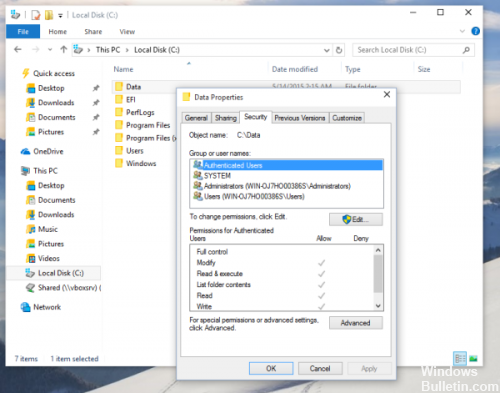
Tag besiddelse af en fil eller mappe under Windows 10 uden brug af tredjepartsværktøjer.
- Åbn File Explorer, og find derefter den fil eller mappe, du vil understøtte.
- Højreklik på filen eller mappen, klik på Egenskaber, og klik derefter på fanen Sikkerhed.
- Klik på knappen Avanceret. Vinduet Avancerede sikkerhedsindstillinger vises. Her skal du ændre ejeren af nøglen.
- Klik på linket Rediger ud for Ejer: label.
- Vinduet Vælg bruger eller gruppe vises.
- Vælg brugerkontoen ved hjælp af knappen Avanceret, eller indtast blot din brugerkonto i feltet 'Indtast navnet på det element, der skal vælges', og klik på OK.
- For at ændre ejeren af alle undermapper og filer i mappen skal du markere afkrydsningsfeltet "Erstat undermappe og objektejere" i vinduet Avancerede sikkerhedsindstillinger. Klik på OK for at skifte ejer.
Brug af en kommandolinje grænseflade
Brug følgende kommando for at forsøge at tage i besiddelse af en fil:
> takeown
For eksempel:
> takeown d: \ iwanna.exe
Hvis du vil give ejerskab til en anden, skal du bruge kommandoen subinacl.exe:
> subinacl / fil / setowner =
For eksempel:
> subinacl / fil \\ rallen-svr1 \ docs \ guide.doc / setowner = AMER \ rallen
Eller du kan endda give ejeren af en bruger over alle filerne i en mappe:
> subinacl / underkataloger \\ rallen-svr1 \ docs \ * / setowner = AMER \ rallen
KONKLUSION
Det er vigtigt at bemærke, at når du har en mappe, kan du aktivere indstillingen All existing inherited permissions på alle efterkommere med arvelige tilladelser til dette emne på siden Avancerede sikkerhedsindstillinger for at erstatte undermappens tilladelser med dem i overordnede mappe.
Ekspert Tip: Dette reparationsværktøj scanner lagrene og erstatter korrupte eller manglende filer, hvis ingen af disse metoder har virket. Det fungerer godt i de fleste tilfælde, hvor problemet skyldes systemkorruption. Dette værktøj vil også optimere dit system for at maksimere ydeevnen. Den kan downloades af Klik her

CCNA, Web Developer, PC Fejlfinding
Jeg er computerentusiast og en praktiserende it-professionel. Jeg har mange års erfaring bag mig i computerprogrammering, hardwarefejlfinding og reparation. Jeg er specialiseret i webudvikling og database design. Jeg har også en CCNA-certificering til netværksdesign og fejlfinding.

